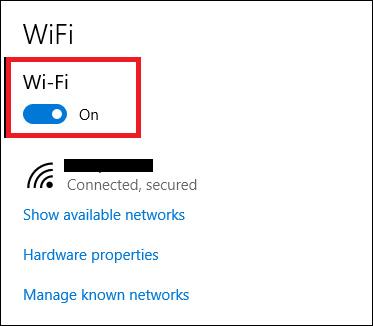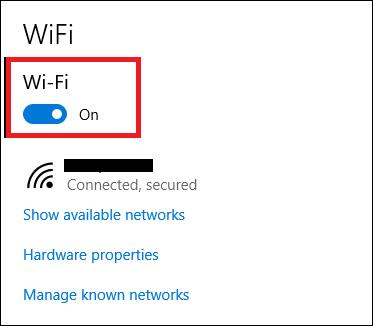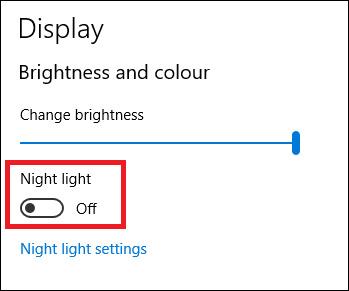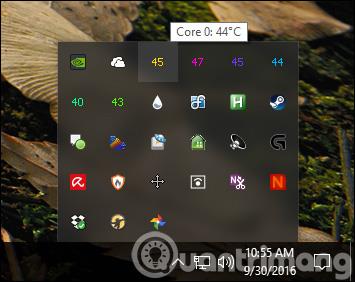Darbības centrs ir viena no nepietiekami novērtētajām funkcijām operētājsistēmā Windows 10. Lielākā daļa lietotāju to izmanto tikai paziņojumu skatīšanai un, iespējams, ne pārāk bieži izmanto īsinājumtaustiņu ikonas paneļa apakšā.
Tomēr, ja ieradīsities lietotnes Iestatījumi vietā izmantot darbību centru, varat ietaupīt klikšķus un laiku. Uzzināsim par 3 visnoderīgākajiem Rīcības centra īsceļiem!
1. Wi-Fi
Lai ieslēgtu un izslēgtu Wi-Fi, neizmantojot darbību centru (vai Wi-Fi ikonu uzdevumjoslā), atveriet Sākt > Iestatījumi > Tīkls un internets > Wi-Fi un pielāgojiet ekrāna slīdni.
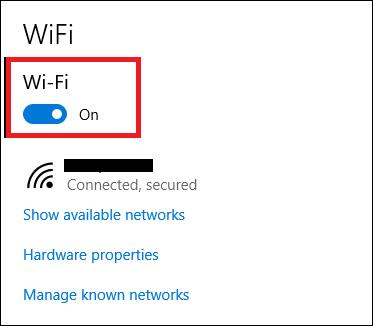
Redzams, ka neizmantojot Rīcības centra saīsni, aplikācijā Iestatījumi izniekosi 5 klikšķus, kustības un aplikācijas ielādes laiku.
2. Nakts gaisma
Kopš Microsoft šopavasar izlaida Creators Update, Windows 10 lietotāji var izmantot iebūvēto zilās gaismas filtru. Šī funkcija samazinās zilo gaismu datorā, palīdzot ērti lietot ierīci tumsā, nebaidoties nodarīt kaitējumu acīm.
Lai iespējotu nakts gaismas režīmu lietotnē Iestatījumi, dodieties uz Sākt > Iestatījumi > Sistēma > Displejs un pielāgojiet slīdni Night Light .
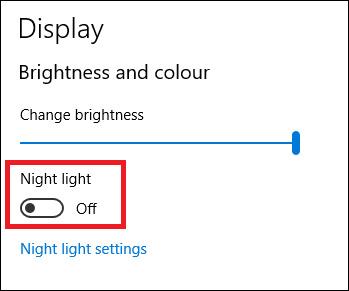
3. Bluetooth
Ja neizmantojat Rīcības centru, jūs iztērēsit 5 nevajadzīgus klikšķus. Ja vēlaties ieslēgt vai izslēgt Bluetooth, izmantojot lietotni Iestatījumi, jums būs jāatver Sākt > Iestatījumi > Ierīces > Bluetooth un citas ierīces un jāpielāgo slīdnis.
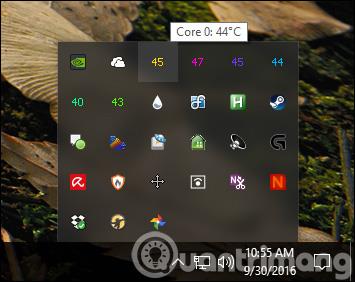
Tādējādi īsinājumtaustiņu izmantošana Action Center ir ārkārtīgi noderīga un ērta. Tā vietā, lai lietotnē Iestatījumi piekļūtu vairākiem vienumiem, varat vienkārši izmantot īsinājumtaustiņus, lai pielāgotu vēlamās funkcijas. Un tas ir arī iemesls, kāpēc mums vajadzētu izmantot Windows 10 darbību centru, nevis lietojumprogrammu Iestatījumi.